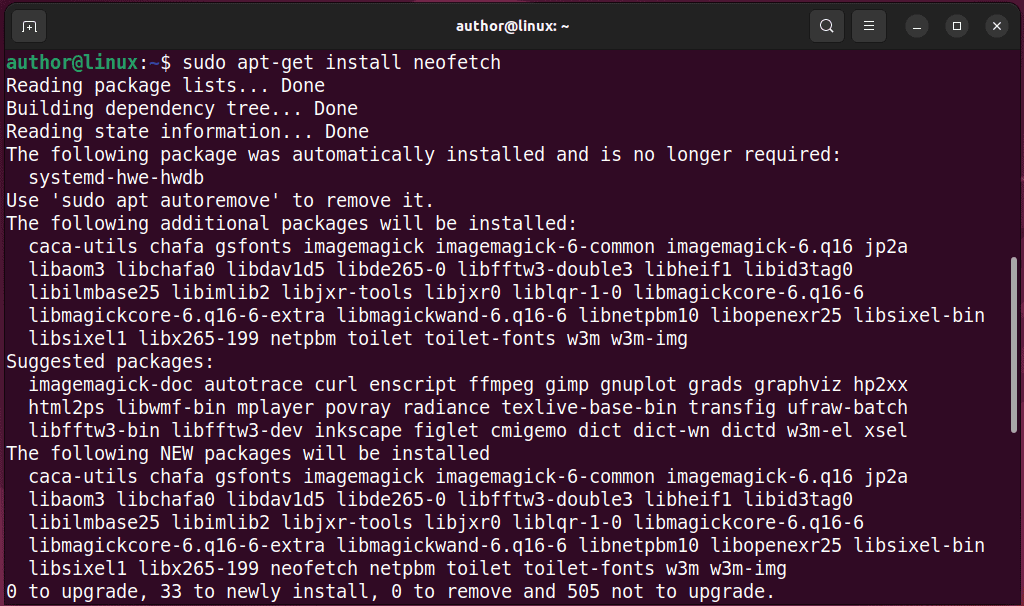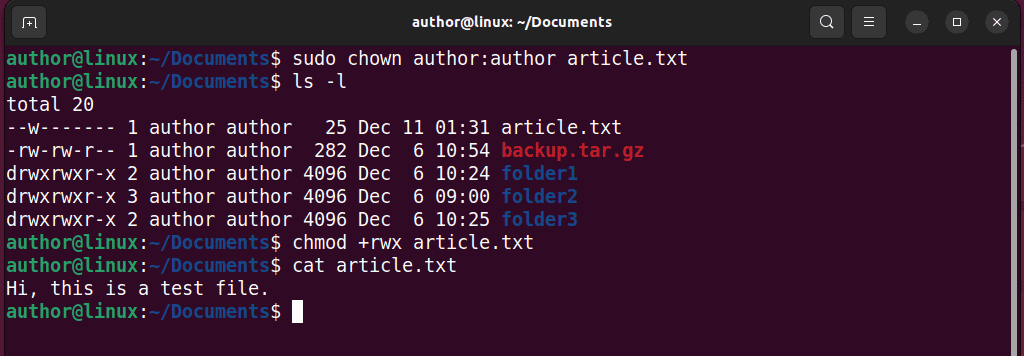Linux-tilladelse nægtet: 3 enkle rettelser
2 min. Læs
Udgivet den
Læs vores oplysningsside for at finde ud af, hvordan du kan hjælpe MSPoweruser med at opretholde redaktionen Læs mere
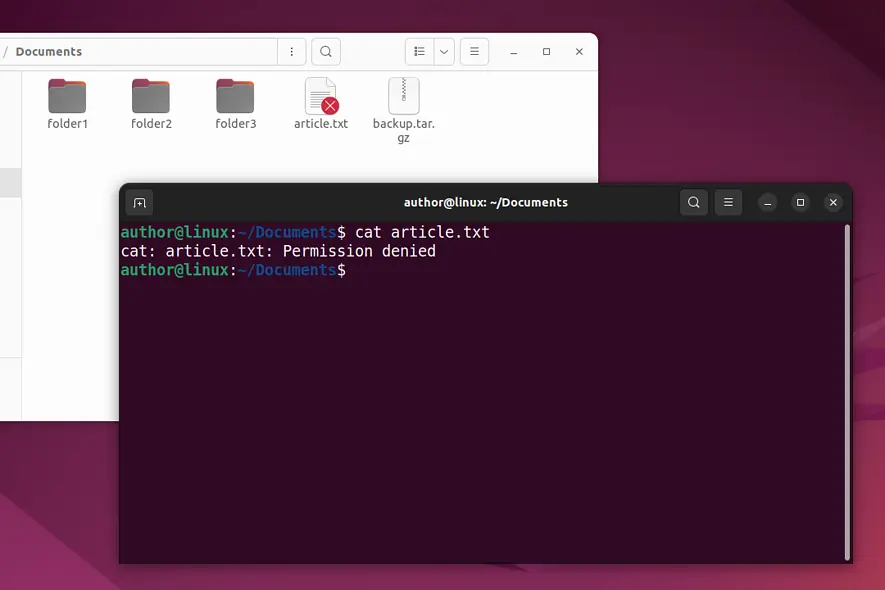
Har du stødt på Linux Permission denied-fejl under installation af en pakke? I denne vejledning vil jeg diskutere løsningerne og årsagerne til, at denne fejl opstår. Lad os gå!
Tilladelse nægtet på Linux – hvordan løses det?
Løsning 01: Tilføj "sudo"-privilegier
sudo kommando gør det muligt at køre programmer med sikkerhedsrettighederne af en anden bruger. Den beder dig indtaste dit systemadgangskode og bekræfter din anmodning ved at bekræfte dit brugernavn i "sudoers" fil.
Først vil jeg prøve at installere en pakke med en simpel apt-get kommando, som viser fejlen Tilladelse nægtet.
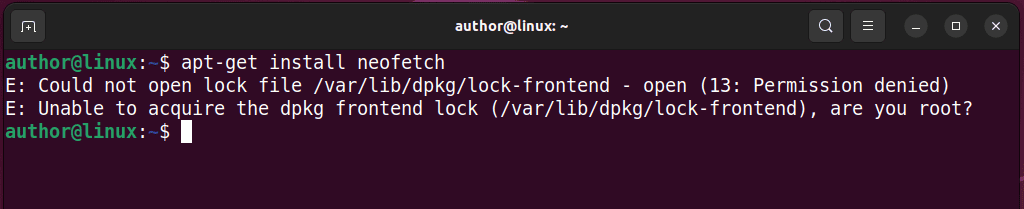
For at løse denne fejl, vil jeg blot tilføje "sudo” i starten af den samme kommando.
Løsning 02: Skift filtilladelser
Der er tre typer filtilladelser på Linux: læs "r", skriv"w", og udfør"x“. Hvis du ikke har den nødvendige tilladelse, vil du støde på en Permission denied-fejl i Linux.
For at løse det, skriver jeg "chmod +rwx filnavn” kommando og tryk Indtast. I dette tilfælde er navnet på filen "article.txt".
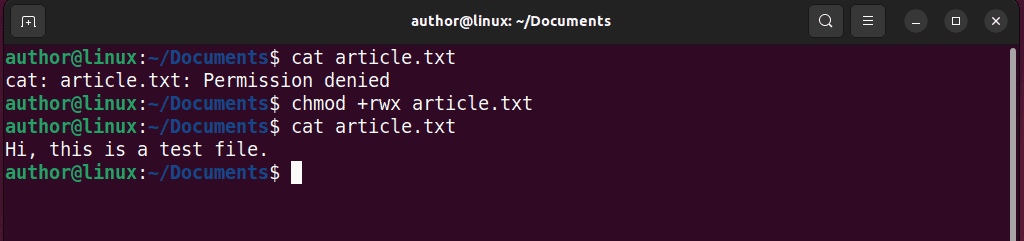
Denne kommando giver læse-, skrive- og udførelsestilladelser til den angivne fil. Du kan dog også angive en enkelt tilladelsesindstilling.
Løsning 03: Skift filejerskab
I Linux-baseret OS, if du er ikke filens ejer or ikke har den nødvendige tilladelse, kan du ikke udføre nogen filrelateret handling på den. Derudover, hvis du forsøger at få adgang til den, vil din terminal vise en Permission denied-fejl.
For at løse det:
1. Skriv først "sudo chown brugernavn:gruppenavn filnavn” for at ændre filejerskab.
2. Udfør "ls-l” kommando til verifikation.
3. Kør "chmod +rwx filnavn” for at give læse-, skrive- og udførelsestilladelser.
4. For at teste skal du få adgang til filindholdet med hvordan.
Hvornår opstår fejlen til nægtet tilladelse?
- Manglende sudo-privilegier: Udførelse af en kommando uden "sudo” for at udføre handlinger, der kun er tilgængelige for en root-bruger.
- Utilstrækkelige filtilladelser: Forsøg på at få adgang til en fil uden at have de nødvendige tilladelser, såsom læse, skrive eller udføre.
- Forkerte ejerskabsproblemer: Ikke at have ordentligt ejerskab af en fil kan også øge fejlen Permission denied.
Du kan også være interesseret i:
Det handler om at rette fejlen for Linux Permission denied. Fortæl mig, hvilke af de diskuterede løsninger, der virkede for dig.